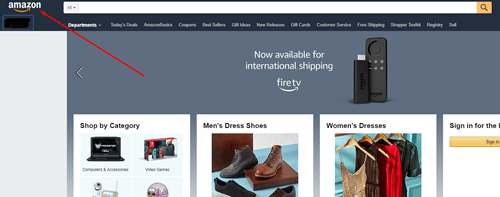Amazon adalah salah satu situs web retail paling populer di internet. Dengan demikian, orang-orang menggunakannya untuk mendapatkan berbagai macam hal mulai dari barang sehari-hari hingga barang yang mungkin Anda sukai untuk dirahasiakan. Meskipun riwayat pembelian Anda di Amazon hanya dapat diakses melalui akun Anda, Anda mungkin cukup banyak masuk secara permanen, atau telah menyimpan pas dan nama pengguna di browser Anda.

Untuk melindungi privasi Anda, sebaiknya jauhkan riwayat pembelian Anda dari mata-mata. Anda mungkin terbiasa membersihkan riwayat browser Anda, dengan sengaja, atau selama pembersihan rutin Anda untuk menjaga semuanya tetap bersih. Sayangnya, menghapus riwayat pesanan Anda tidak mungkin dilakukan di Amazon. Menyembunyikannya, bagaimanapun, sangat mungkin, meskipun database item yang Anda beli tidak pernah hilang sepenuhnya.
perintah untuk menendang bot cs go
Mengapa Anda Mungkin Ingin Menyembunyikan Riwayat Pembelian Anda
Kehidupan pribadi Anda adalah milik Anda. Apa pun yang Anda pesan (selama itu legal untuk dibeli dan dimiliki), itu bukan urusan siapa-siapa. Selama ada di Amazon, legalitasnya adalah bisnis mereka. Namun, ada alasan lain untuk menyembunyikan pesanan Anda dari orang-orang.
Pertama, Anda mungkin telah memesan hadiah Natal, ulang tahun, atau hari jadi untuk pasangan Anda, dan Anda tidak ingin merusak kejutan itu. Ini sangat penting jika Anda berbagi komputer dengan mereka.
Atau, Anda mungkin ingin menyembunyikan riwayat Anda saat mengambil tangkapan layar dari daftar pembelian Amazon untuk seseorang, karena Anda ingin itu terlihat lebih profesional dan tidak terlalu pribadi. Kesimpulannya, ada banyak alasan mengapa Anda mungkin ingin mempelajari cara menyembunyikan riwayat pesanan Anda.

Arsipkan Pesanan Amazon
Jika Anda ingin mengarsipkan pesanan tertentu, tanpa harus menghapus seluruh riwayat Amazon, Anda akan senang mengetahui bahwa Anda dapat melakukannya dengan cukup mudah.
- Masuk ke akun Amazon Anda dengan memasukkan semua info yang diperlukan.
- Buka beranda dengan mengetik https://www.amazon.com atau mengklik salah satu dari banyak tautan beranda di seluruh situs web Amazon.
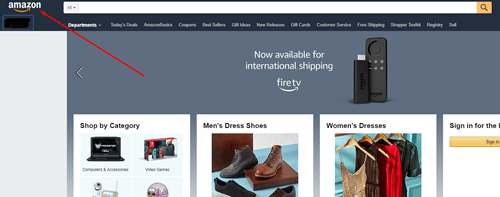
- Arahkan ke sudut kanan atas halaman beranda Amazon dan klik Pesanan
- Tautan ini akan membawa Anda ke daftar pesanan Anda sebelumnya, semua ditampilkan berdasarkan tanggal.
- Klik Arsipkan pesanan di bagian bawah kotak di sisi kanan setiap pesanan.
- Klik kuning Arsipkan pesanan tombol saat diminta lagi.
Pesanan yang Anda arsipkan tidak akan muncul lagi di halaman pesanan. Jika Anda ingin mengakses pesanan yang telah Anda arsipkan, buka Pesanan Anda halaman dan klik pada kotak yang memiliki 6 bulan terakhir sebagai pengaturan default. Di menu yang muncul, Anda akan melihat Pesanan yang Diarsipkan pilihan.
Hapus Riwayat Penjelajahan Amazon
Pertama-tama, cara terbaik untuk mencegah seseorang mempelajari penelusuran Anda adalah dengan menjelajahi Amazon dari jendela pribadi / penyamaran yang tersedia di sebagian besar browser. Ini mungkin membuat Anda masuk secara manual setiap saat, tetapi jika Anda ingin menjaga pencarian Anda jauh dari mata yang mengintip, ini adalah cara yang tepat untuk melakukannya.
Jika kapal itu sudah berlayar, jangan khawatir, karena menghapus riwayat penjelajahan Anda tidaklah sulit.
cara menelurkan helikopter tanpa giliran
- Masuk ke akun Amazon dengan memasukkan semua info yang diperlukan.
- Buka halaman beranda, seperti yang ditunjukkan pada contoh sebelumnya.
- Jika Anda ingin menghapus item tertentu dari riwayat pencarian Anda, cari Riwayat Penjelajahan tautan di bagian kanan atas layar.
- Setelah mengklik link tersebut, daftar pencarian terbaru Anda akan muncul.
- Tekan Hapus dari tampilan pilihan untuk setiap item.
Lakukan ini untuk semua entri pencarian yang ingin Anda sembunyikan dari orang-orang dan Amazon akan menyembunyikan setiap item.
Akun Rumah Tangga Amazon
Cara termudah sejauh ini untuk menyembunyikan pembelian Anda dari anggota keluarga adalah dengan memilih Akun Rumah Tangga Amazon. Penting untuk diperhatikan bahwa opsi ini hanya untuk anggota Perdana. Bagian terbaik tentang opsi ini adalah memungkinkan Anda untuk berbagi manfaat Amazon dengan orang dewasa, anak-anak, dan / atau remaja lain dalam rumah tangga Anda.
Pada dasarnya, jenis akun ini memungkinkan pengguna untuk merahasiakan riwayat pembelian, daftar, dan rekomendasi mereka, yang terpisah dari anggota rumah tangga lainnya.
Pencegahan Adalah Kuncinya
Seperti yang disebutkan sebelumnya, menggunakan jendela pribadi / penyamaran untuk menjelajahi Amazon untuk hal-hal yang tidak terlihat oleh publik (untuk alasan apa pun) adalah cara terbaik untuk menjaga riwayat penjelajahan tetap bersih. Tentu saja, riwayat pembelian ini akan tetap muncul di akun Amazon Anda, jadi menyembunyikan item yang ingin Anda rahasiakan adalah cara yang tepat.
cara mengetahui apakah seseorang memblokir Anda di snapchat
Idealnya, Anda harus membuat akun Amazon baru untuk pembelian pribadi. Ini akan membantu Anda menghindari semua masalah, serta potensi drama dan kecanggungan. Cukup buat alamat email baru, gunakan untuk membuat akun baru, dan gunakan kartu kredit / debit / internet yang hanya dapat diakses oleh seluruh anggota rumah tangga.
Jadi, apakah Anda menyembunyikan riwayat penelusuran dan pembelian Anda di Amazon? Cara apa yang Anda gunakan untuk melakukannya? Jangan ragu untuk membagikan pemikiran, pendapat, dan saran Anda di bagian komentar di bawah.